在日常使用电脑的过程中,我们经常会不小心删除一些重要的文件,而后又匆忙地清空了回收站,以为这些文件已经永远地消失了。然而,幸运的是,即使清空了回收站,这些文件还并未真正从硬盘上消失。本文将探讨在电脑上如何还原回收站清空的文件,并介绍一些有效的方法和工具。
文件删除与回收站
在理解如何还原回收站清空的文件之前,我们需要了解一些基础知识。当我们在电脑上删除文件时,实际上是将文件移动到了回收站(Recycle Bin)中。回收站是一个类似于垃圾桶的临时存储区域,被删除的文件会暂时保存在这里,直到我们手动清空回收站为止。
在清空回收站之前,我们可以通过双击回收站图标或右键单击并选择“打开”来查看其中的内容。这个过程中,我们可以选择性地恢复被删除的文件,将其重新放置到原来的位置。
回收站清空后的文件恢复
当我们清空了回收站,删除的文件并不是立即从硬盘上消失的。相反,操作系统只是将这些文件的存储空间标记为可用空间,以便新文件可以覆盖它们。在文件被覆盖之前,我们有机会通过一些方法来尝试还原回收站清空的文件。
方法1. 借助专业数据恢复软件
有许多专业数据恢复软件可用于还原回收站清空的文件。这些软件通常具有扫描功能,可以在硬盘上搜索已删除的文件,并尝试将它们恢复到指定的位置。
傲梅恢复之星是一款专业简单的数据恢复软件,借助其扫描算法和搜索引擎,它可以帮助你轻松扫描硬盘以恢复删除的文件。
✬ 图形化界面:为用户提供图形化界面,用户按照给定的图片即可轻松完成操作。
✬ 两种扫描模式:快速扫描和深度扫描可以检测来自不同路径的已删除和丢失的文件。
✬ 用途广泛:不仅可以从SSD/HDD恢复数据,也可以从U盘,闪存驱动器,SD卡等多种设备类型中扫描并恢复删除和意外丢失的数据。
✬ 多种类型恢复:它能够恢复多种类型的文件,如Excel、PPT、Word、照片、Zip文件等。
✬ 兼容性:兼容Windows 11/10/8/7和Windows Server。
1. 在你的电脑上下载安装运行傲梅恢复之星,识别到磁盘后,选择在删除之前包含所需文件的分区/磁盘,然后单击“开始扫描”。

2. 自动执行快速扫描和深度扫描后,你将看到已删除和丢失的文件。

✬ 名称:键入所需文件的文件名以缩小搜索范围。
✬ 修改日期:根据你的情况设置日期(今天、昨天、最近7/30天等)。
✬ 大小:根据你的需要筛选文件大小(<128KB、128KB~1MB、1MB~512MB等)。
3. 检查扫描结果并选择你需要的数据。然后单击“恢复 x 个文件”并将这些恢复的文件保存在新位置。

方法2. 通过备份恢复文件
当永久删除文件后可以从备份中还原回收站清空的文件,或者可以尝试从“以前的版本”中还原该文件。
从备份中还原文件
若要从备份中还原文件,请确保有包含删除文件的备份和保存备份的媒体或驱动器可用,然后按照以下步骤操作:
1. 在搜索栏中输入“控制面板”。打开它后,点击“系统和安全”,然后单击“备份和还原(Windows 7)”选项。

2. 单击“还原我的文件”按钮。

3. 选择“浏览文件”选项以找到你需要的文件夹。

4. 你可以将这些文件夹存储在原始路径或新位置。

从以前的版本还原文件
以前的版本可以还原已删除的文件和文件夹,或者将文件或文件夹还原到以前的状态。 以前的版本是系统作为卷影副本的一部分自动保存的文件和文件夹的副本,这意味着你需要启用还原点或文件历史记录。
1. 打开文件资源管理器,导航到用于包含文件或文件夹的文件夹,右键单击它,然后选择“还原以前的版本”。
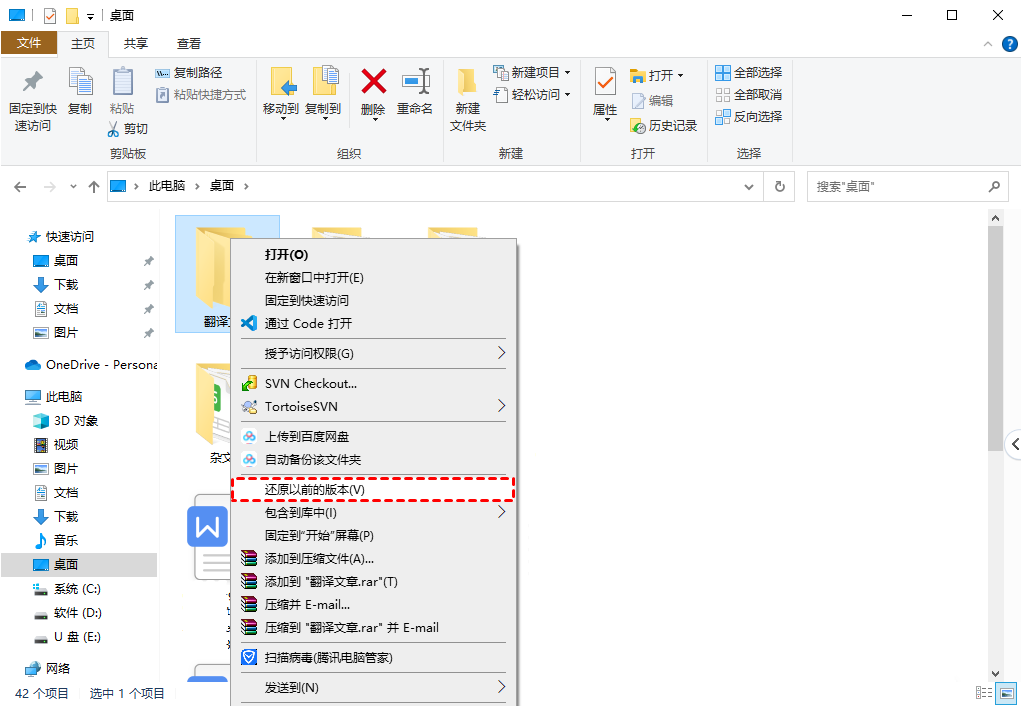
2. 你将看到文件或文件夹的以前可用版本列表。选择以前的版本,然后单击“打开”查看该文件或文件夹以确保它是你想要的版本。若要还原以前的版本,请选择以前的版本,然后选择“还原”。
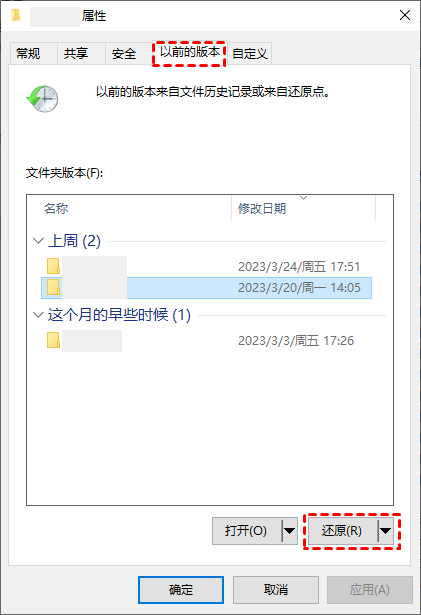
方法3. 寻求专业帮助
如果你对数据恢复过程不太熟悉,或者以上方法都不奏效,那么可以寻求专业的数据恢复服务。有许多专业的数据恢复公司可以提供帮助,他们通常具有专业的设备和技术,可以还原回收站清空的文件。

预防措施
尽管我们可以尝试还原回收站清空的文件,但更好的方法是采取预防措施,避免文件丢失的发生。以下是一些预防措施:
- 定期备份: 定期备份重要文件是有效的预防措施之一。通过定期备份,即使文件被意外删除或硬盘损坏,我们仍然可以从备份中恢复文件。
- 谨慎操作: 在删除文件之前,仔细检查并确保文件不再需要。避免意外删除重要文件的最好方法是谨慎操作。
结论
尽管清空了回收站,我们仍然有机会还原回收站清空的文件。通过使用数据恢复软件、备份或寻求专业帮助,我们可以尝试恢复丢失的文件。定期备份和谨慎操作是保护我们的数据安全的关键步骤。
